Panduan ini akan membantu Anda mengidentifikasi dan mengatasi masalah penggunaan RAM yang tidak terkontrol pada VPS Linux. Kami akan membahas penyebab umum, metode diagnostik, dan solusi praktis untuk mengoptimalkan penggunaan memori dan menjaga stabilitas server Anda.
Memahami Penggunaan RAM di VPS Linux

Memahami penggunaan RAM di VPS Linux adalah langkah penting untuk menjaga kinerja server yang optimal. RAM, atau Random Access Memory, berfungsi sebagai ruang kerja sementara bagi sistem operasi dan aplikasi yang berjalan. Ketika RAM habis, sistem akan mulai menggunakan ruang penyimpanan hard drive sebagai RAM virtual, yang dikenal sebagai swap. Namun, swap jauh lebih lambat daripada RAM fisik, sehingga dapat menyebabkan penurunan kinerja yang signifikan. Oleh karena itu, penting untuk memantau dan memahami bagaimana RAM digunakan di VPS Linux Anda.
Pertama-tama, penting untuk memahami bahwa berbagai proses dan layanan yang berjalan di server Anda akan mengonsumsi RAM. Sistem operasi itu sendiri, bersama dengan layanan sistem seperti SSH, cron, dan log, akan menggunakan sebagian RAM. Selain itu, aplikasi yang Anda instal, seperti server web, database, dan aplikasi kustom, juga akan menggunakan RAM. Oleh karena itu, jumlah RAM yang dibutuhkan akan sangat bergantung pada jenis dan jumlah aplikasi yang berjalan di server Anda.
Selanjutnya, ada beberapa alat yang dapat Anda gunakan untuk memantau penggunaan RAM di VPS Linux Anda. Perintah free -m adalah salah satu yang paling umum digunakan. Perintah ini akan menampilkan informasi tentang total RAM, RAM yang digunakan, RAM yang tersedia, dan penggunaan swap dalam megabyte. Selain itu, perintah top atau htop dapat memberikan informasi yang lebih rinci tentang proses mana yang menggunakan RAM paling banyak. Dengan menggunakan alat-alat ini, Anda dapat mengidentifikasi proses yang mungkin menyebabkan penggunaan RAM yang tidak terkontrol.
Selain itu, penting untuk memahami bahwa penggunaan RAM tidak selalu bersifat statis. Penggunaan RAM dapat berfluktuasi tergantung pada beban kerja server. Misalnya, jika Anda menjalankan server web, penggunaan RAM akan meningkat ketika ada lebih banyak pengunjung yang mengakses situs web Anda. Demikian pula, jika Anda menjalankan database, penggunaan RAM akan meningkat ketika ada lebih banyak kueri yang dijalankan. Oleh karena itu, penting untuk memantau penggunaan RAM secara berkala dan mengidentifikasi pola penggunaan yang tidak biasa.
Lebih lanjut, ada beberapa faktor yang dapat menyebabkan penggunaan RAM yang tidak terkontrol. Salah satu penyebab umum adalah kebocoran memori dalam aplikasi. Kebocoran memori terjadi ketika aplikasi mengalokasikan memori tetapi tidak melepaskannya setelah tidak lagi dibutuhkan. Hal ini dapat menyebabkan penggunaan RAM terus meningkat seiring waktu, yang pada akhirnya dapat menyebabkan server menjadi tidak responsif. Selain itu, konfigurasi yang tidak tepat dari aplikasi atau layanan juga dapat menyebabkan penggunaan RAM yang berlebihan. Misalnya, jika Anda mengonfigurasi server web untuk menggunakan terlalu banyak proses pekerja, hal ini dapat menyebabkan penggunaan RAM yang tidak terkontrol.
Oleh karena itu, memahami penggunaan RAM di VPS Linux adalah langkah pertama yang penting untuk mengatasi masalah penggunaan RAM yang tidak terkontrol. Dengan memantau penggunaan RAM secara berkala, mengidentifikasi proses yang menggunakan RAM paling banyak, dan memahami faktor-faktor yang dapat menyebabkan penggunaan RAM yang berlebihan, Anda dapat mengambil langkah-langkah yang diperlukan untuk menjaga kinerja server Anda tetap optimal. Dengan demikian, Anda dapat memastikan bahwa server Anda berjalan dengan lancar dan efisien, tanpa mengalami masalah kinerja yang disebabkan oleh penggunaan RAM yang tidak terkontrol.
Mengidentifikasi Proses Penyebab Penggunaan RAM Tinggi

Penggunaan RAM (Random Access Memory) yang tinggi adalah masalah umum yang sering dihadapi pengguna komputer, baik itu laptop maupun desktop. RAM berperan penting dalam kinerja sistem karena menyimpan data yang sedang aktif digunakan oleh prosesor. Ketika RAM penuh, komputer akan melambat, bahkan bisa mengalami hang atau crash. Oleh karena itu, penting untuk memahami bagaimana mengidentifikasi proses yang menyebabkan penggunaan RAM tinggi agar kita dapat mengambil tindakan yang tepat.
Mengapa Penggunaan RAM Tinggi Menjadi Masalah?
RAM adalah memori sementara yang digunakan komputer untuk menyimpan data yang sedang diakses. Ketika RAM penuh, sistem operasi akan mulai menggunakan virtual memory atau page file yang terletak di hard drive atau SSD. Proses ini jauh lebih lambat daripada mengakses RAM, sehingga menyebabkan penurunan kinerja yang signifikan. Beberapa dampak dari penggunaan RAM tinggi meliputi:
- Performa Lambat: Aplikasi menjadi lambat merespons, loading lama, dan perpindahan antar aplikasi terasa berat.
- Freezing atau Hang: Komputer bisa tiba-tiba berhenti merespons atau bahkan crash.
- Blue Screen of Death (BSOD): Pada kasus yang parah, sistem operasi bisa mengalami BSOD yang menandakan adanya masalah serius.
- Baterai Cepat Habis: Pada laptop, penggunaan RAM yang tinggi juga dapat mempercepat konsumsi baterai.
Proses yang Umum Menyebabkan Penggunaan RAM Tinggi
Beberapa jenis proses atau aplikasi seringkali menjadi penyebab utama penggunaan RAM yang tinggi. Berikut adalah beberapa di antaranya:
- Browser Web: Browser seperti Chrome, Firefox, dan Edge seringkali menggunakan banyak RAM, terutama jika membuka banyak tab atau menjalankan ekstensi yang berat.
- Aplikasi Editing Multimedia: Aplikasi seperti Adobe Photoshop, Premiere Pro, dan DaVinci Resolve membutuhkan banyak RAM untuk memproses file multimedia berukuran besar.
- Game: Game modern, terutama yang memiliki grafis tinggi, seringkali memakan banyak RAM.
- Aplikasi Latar Belakang: Beberapa aplikasi berjalan di latar belakang dan terus menggunakan RAM meskipun tidak sedang aktif digunakan. Contohnya adalah aplikasi cloud storage, antivirus, dan updater.
- Malware: Beberapa jenis malware dapat menyamar sebagai proses yang sah dan menggunakan RAM secara berlebihan.
- Driver yang Bermasalah: Driver perangkat keras yang tidak kompatibel atau rusak juga dapat menyebabkan penggunaan RAM yang tidak normal.
Mengidentifikasi Proses Penyebab Penggunaan RAM Tinggi
Untuk mengidentifikasi proses yang menyebabkan penggunaan RAM tinggi, kita dapat menggunakan beberapa alat bawaan sistem operasi:
- Task Manager (Windows): Task Manager dapat diakses dengan menekan Ctrl+Shift+Esc. Pada tab “Processes”, kita dapat melihat daftar proses yang sedang berjalan dan penggunaan RAM masing-masing.
- Activity Monitor (macOS): Activity Monitor dapat ditemukan di folder Utilities. Sama seperti Task Manager, Activity Monitor menampilkan daftar proses dan penggunaan RAM.
- System Monitor (Linux): Linux memiliki berbagai alat system monitor, seperti
top,htop, dangnome-system-monitor, yang dapat digunakan untuk melihat penggunaan RAM.
Berikut adalah contoh data yang dapat kita temukan saat menggunakan Task Manager (Windows) atau Activity Monitor (macOS):
| Nama Proses | Penggunaan RAM (MB) | Deskripsi |
|---|---|---|
| chrome.exe | 1200 | Proses utama browser Google Chrome |
| photoshop.exe | 850 | Proses aplikasi Adobe Photoshop |
| explorer.exe | 150 | Proses Windows Explorer |
| background_app.exe | 300 | Aplikasi latar belakang yang tidak dikenal |
| antivirus.exe | 200 | Proses aplikasi antivirus |
Solusi Mengatasi Penggunaan RAM Tinggi
Setelah mengidentifikasi proses yang menyebabkan penggunaan RAM tinggi, kita dapat mengambil beberapa tindakan untuk mengatasinya:
- Menutup Aplikasi yang Tidak Digunakan: Tutup aplikasi yang tidak sedang digunakan untuk membebaskan RAM.
- Menutup Tab Browser yang Tidak Perlu: Tutup tab browser yang tidak sedang digunakan atau gunakan ekstensi untuk menangguhkan tab yang tidak aktif.
- Menonaktifkan Aplikasi Latar Belakang: Nonaktifkan aplikasi yang berjalan di latar belakang dan tidak diperlukan.
- Meng-uninstall Aplikasi yang Tidak Digunakan: Uninstall aplikasi yang jarang atau tidak pernah digunakan.
- Memperbarui Driver Perangkat Keras: Pastikan driver perangkat keras selalu diperbarui ke versi terbaru.
- Memindai Malware: Lakukan pemindaian malware secara berkala untuk memastikan tidak ada malware yang menggunakan RAM secara berlebihan.
- Menambah Kapasitas RAM: Jika masalah penggunaan RAM tinggi terus berlanjut, pertimbangkan untuk menambah kapasitas RAM komputer.
Studi Kasus
Seorang pengguna laptop mengeluhkan kinerja laptopnya yang lambat. Setelah diperiksa menggunakan Task Manager, ditemukan bahwa browser Chrome menggunakan lebih dari 2 GB RAM karena membuka banyak tab dan ekstensi. Setelah menutup beberapa tab dan menonaktifkan ekstensi yang tidak perlu, penggunaan RAM menurun drastis dan kinerja laptop kembali normal.
Sehingga ..
Mengidentifikasi proses penyebab penggunaan RAM tinggi adalah langkah penting untuk menjaga kinerja komputer tetap optimal. Dengan memahami proses yang umum menyebabkan penggunaan RAM tinggi dan menggunakan alat bawaan sistem operasi, kita dapat mengambil tindakan yang tepat untuk mengatasi masalah ini. Jika masalah terus berlanjut, pertimbangkan untuk menambah kapasitas RAM atau mencari bantuan profesional.
Teknik Mengoptimalkan Penggunaan RAM di VPS Linux
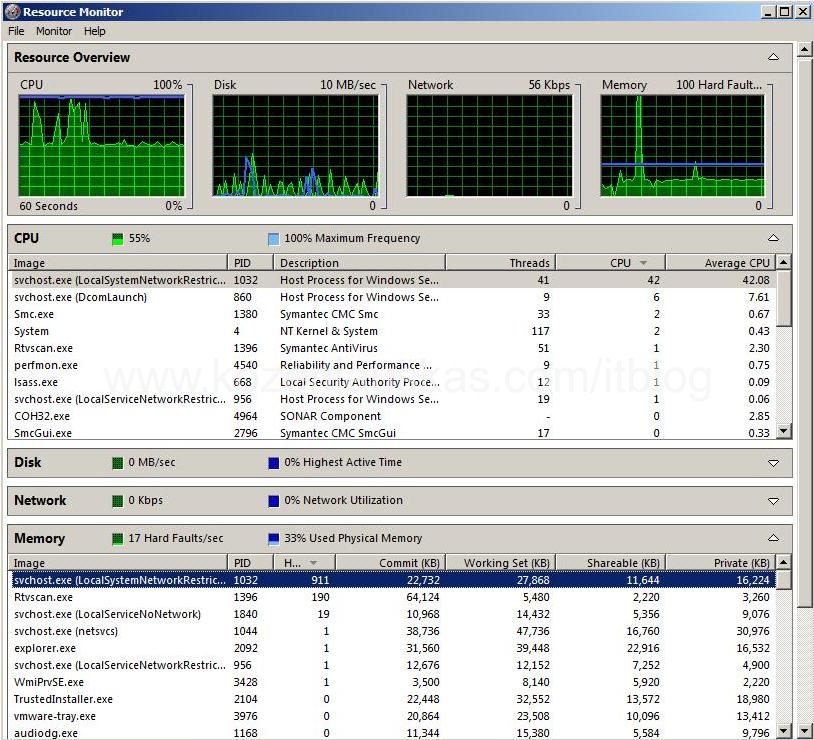
Untuk mengatasi masalah penggunaan RAM yang tidak terkontrol di VPS Linux, beberapa teknik optimasi dapat diterapkan. Pertama, penting untuk mengidentifikasi proses mana yang mengonsumsi RAM paling banyak. Ini dapat dilakukan dengan menggunakan perintah seperti top atau htop di terminal. Perintah-perintah ini memberikan gambaran real-time tentang proses yang berjalan dan penggunaan sumber daya mereka, termasuk RAM. Dengan mengidentifikasi proses yang paling rakus RAM, Anda dapat mulai menyelidiki penyebabnya dan mengambil tindakan yang sesuai.
Selanjutnya, setelah proses yang bermasalah diidentifikasi, Anda dapat mempertimbangkan untuk mengoptimalkan konfigurasi aplikasi yang terkait. Misalnya, jika database MySQL menggunakan RAM yang berlebihan, Anda dapat menyesuaikan pengaturan buffer dan cache-nya. Demikian pula, jika aplikasi web seperti Apache atau Nginx menggunakan terlalu banyak RAM, Anda dapat mengoptimalkan konfigurasi worker process dan cache-nya. Selain itu, penting untuk memastikan bahwa aplikasi Anda menggunakan versi terbaru, karena pembaruan sering kali menyertakan perbaikan bug dan peningkatan efisiensi yang dapat mengurangi penggunaan RAM.
Selain itu, pertimbangkan untuk menggunakan swap space. Swap space adalah bagian dari hard drive yang digunakan sebagai RAM virtual ketika RAM fisik habis. Meskipun swap space lebih lambat daripada RAM fisik, ini dapat membantu mencegah sistem Anda kehabisan memori dan menjadi tidak stabil. Namun, penting untuk dicatat bahwa swap space bukanlah solusi permanen untuk masalah penggunaan RAM yang berlebihan. Ini harus digunakan sebagai tindakan sementara sementara Anda mengoptimalkan penggunaan RAM Anda.
Selain itu, Anda dapat mempertimbangkan untuk menggunakan alat manajemen memori seperti systemd-oomd. Alat ini dapat secara otomatis menghentikan proses yang menggunakan terlalu banyak RAM, sehingga mencegah sistem Anda kehabisan memori. Namun, penting untuk mengonfigurasi alat ini dengan hati-hati untuk menghindari penghentian proses penting secara tidak sengaja.
Selain itu, penting untuk memantau penggunaan RAM Anda secara teratur. Ini dapat dilakukan dengan menggunakan alat pemantauan seperti Grafana atau Prometheus. Alat-alat ini dapat memberikan gambaran visual tentang penggunaan RAM Anda dari waktu ke waktu, memungkinkan Anda untuk mengidentifikasi tren dan masalah potensial. Dengan memantau penggunaan RAM Anda secara teratur, Anda dapat mengambil tindakan proaktif untuk mencegah masalah sebelum terjadi.
Terakhir, pertimbangkan untuk menonaktifkan layanan yang tidak perlu. Banyak VPS Linux dilengkapi dengan layanan yang berjalan secara default yang mungkin tidak Anda perlukan. Dengan menonaktifkan layanan ini, Anda dapat membebaskan RAM dan sumber daya sistem lainnya. Namun, penting untuk berhati-hati saat menonaktifkan layanan, karena beberapa layanan mungkin penting untuk fungsi sistem Anda. Oleh karena itu, pastikan untuk meneliti layanan sebelum menonaktifkannya. Dengan menerapkan teknik-teknik ini, Anda dapat secara signifikan mengurangi penggunaan RAM di VPS Linux Anda dan memastikan kinerja yang stabil dan andal.
Langkah-Langkah Pencegahan Masalah RAM di VPS Linux
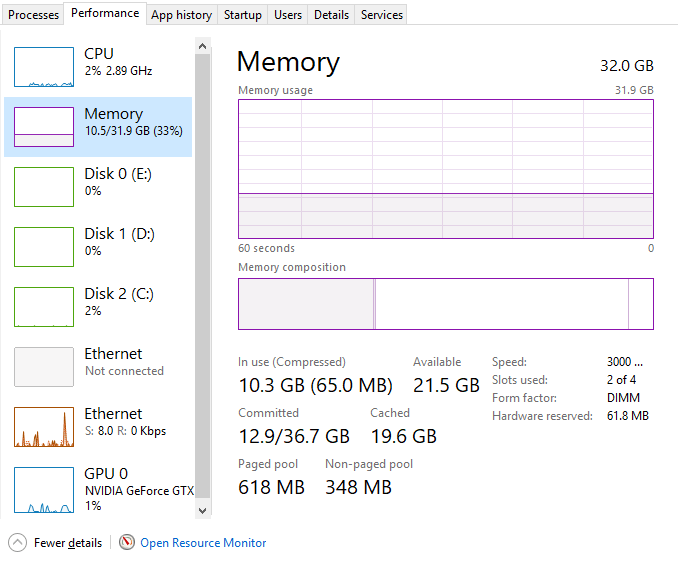
Untuk memastikan VPS Linux Anda berjalan dengan lancar dan efisien, langkah-langkah pencegahan terhadap masalah penggunaan RAM yang tidak terkontrol sangatlah penting. Pertama-tama, pemantauan rutin adalah kunci. Anda harus secara teratur memeriksa penggunaan RAM VPS Anda menggunakan alat seperti top, htop, atau free -m. Dengan memantau secara berkala, Anda dapat mengidentifikasi tren dan anomali yang mungkin mengindikasikan masalah yang akan datang. Misalnya, jika Anda melihat penggunaan RAM secara bertahap meningkat dari waktu ke waktu, ini bisa menjadi tanda kebocoran memori dalam aplikasi atau layanan tertentu.
Selanjutnya, penting untuk mengoptimalkan aplikasi dan layanan yang berjalan di VPS Anda. Banyak aplikasi dan layanan yang dapat dikonfigurasi untuk menggunakan lebih sedikit RAM. Misalnya, Anda dapat menyesuaikan pengaturan basis data Anda untuk menggunakan lebih sedikit memori, atau Anda dapat mengonfigurasi server web Anda untuk menggunakan lebih sedikit proses pekerja. Selain itu, pertimbangkan untuk menonaktifkan layanan yang tidak perlu. Setiap layanan yang berjalan menggunakan RAM, jadi menonaktifkan layanan yang tidak Anda butuhkan dapat membebaskan sumber daya yang berharga.
Selain itu, penting untuk menjaga sistem operasi dan perangkat lunak Anda tetap mutakhir. Pembaruan sering kali menyertakan perbaikan bug dan peningkatan kinerja yang dapat membantu mengurangi penggunaan RAM. Oleh karena itu, pastikan untuk memperbarui sistem operasi dan semua perangkat lunak yang diinstal secara teratur. Selain itu, pertimbangkan untuk menggunakan sistem manajemen memori yang efisien. Misalnya, Anda dapat menggunakan zram atau swap untuk mengompresi data dalam RAM atau menggunakan ruang disk sebagai RAM tambahan. Ini dapat membantu mengurangi tekanan pada RAM fisik Anda.
Selain itu, penting untuk mengelola proses yang berjalan di VPS Anda. Beberapa proses mungkin menggunakan lebih banyak RAM daripada yang diperlukan. Oleh karena itu, Anda harus secara teratur memeriksa proses yang berjalan dan menghentikan proses yang tidak perlu. Anda juga dapat menggunakan alat seperti cgroups untuk membatasi jumlah RAM yang dapat digunakan oleh proses tertentu. Dengan demikian, Anda dapat mencegah satu proses menggunakan semua RAM yang tersedia dan menyebabkan masalah bagi proses lain.
Terakhir, pertimbangkan untuk menggunakan solusi caching. Caching dapat membantu mengurangi jumlah RAM yang digunakan oleh aplikasi dan layanan Anda. Misalnya, Anda dapat menggunakan cache web untuk menyimpan konten yang sering diakses, atau Anda dapat menggunakan cache basis data untuk menyimpan data yang sering digunakan. Dengan menggunakan caching, Anda dapat mengurangi jumlah RAM yang perlu digunakan oleh aplikasi dan layanan Anda, sehingga meningkatkan kinerja dan stabilitas VPS Anda. Dengan menerapkan langkah-langkah pencegahan ini, Anda dapat secara signifikan mengurangi risiko masalah penggunaan RAM yang tidak terkontrol di VPS Linux Anda dan memastikan bahwa VPS Anda berjalan dengan lancar dan efisien.
Kesimpulan
Untuk mengatasi masalah penggunaan RAM yang tidak terkontrol di VPS Linux, langkah pertama yang krusial adalah mengidentifikasi proses mana yang menjadi penyebabnya. Tanpa mengetahui akar masalahnya, upaya perbaikan akan menjadi sia-sia. Oleh karena itu, kita perlu menggunakan serangkaian alat dan perintah untuk memantau dan menganalisis penggunaan RAM secara aktif. Salah satu perintah yang paling sering digunakan adalah top. Perintah ini memberikan gambaran real-time tentang proses yang sedang berjalan, termasuk penggunaan CPU dan RAM. Dengan melihat kolom %MEM, kita dapat dengan cepat melihat proses mana yang mengonsumsi RAM paling banyak. Namun, top hanya memberikan gambaran sekilas. Untuk analisis yang lebih mendalam, kita bisa menggunakan perintah htop, yang merupakan versi top yang lebih interaktif dan mudah dibaca. htop memungkinkan kita untuk mengurutkan proses berdasarkan penggunaan RAM, sehingga memudahkan kita untuk menemukan proses yang paling rakus memori.
Selain itu, perintah ps juga sangat berguna. Dengan kombinasi opsi yang tepat, ps dapat memberikan informasi yang lebih rinci tentang proses, termasuk pengguna yang menjalankan proses tersebut, waktu mulai, dan penggunaan memori. Misalnya, perintah ps aux –sort=-%mem akan menampilkan semua proses yang sedang berjalan, diurutkan berdasarkan penggunaan RAM tertinggi. Ini sangat membantu untuk mengidentifikasi proses yang mungkin tidak terlihat dengan top atau htop. Selanjutnya, kita juga bisa memanfaatkan perintah free -m untuk melihat ringkasan penggunaan RAM secara keseluruhan. Perintah ini akan menampilkan total RAM, RAM yang digunakan, RAM yang bebas, dan RAM yang digunakan untuk cache dan buffer. Dengan memantau output dari free -m secara berkala, kita dapat melihat tren penggunaan RAM dan mengidentifikasi apakah ada lonjakan penggunaan yang tidak biasa.
Setelah kita mengidentifikasi proses yang mencurigakan, langkah selanjutnya adalah menyelidiki lebih lanjut tentang proses tersebut. Kita perlu mencari tahu apa fungsi proses tersebut, apakah proses tersebut memang seharusnya menggunakan RAM sebanyak itu, dan apakah ada konfigurasi yang salah yang menyebabkan proses tersebut menggunakan RAM secara berlebihan. Misalnya, jika kita menemukan bahwa proses database seperti MySQL atau PostgreSQL menggunakan RAM yang sangat tinggi, kita perlu memeriksa konfigurasi database tersebut, seperti ukuran buffer dan cache. Mungkin saja konfigurasi tersebut terlalu besar untuk kapasitas RAM VPS kita. Selain itu, kita juga perlu memeriksa apakah ada query yang berjalan lambat atau tidak efisien yang menyebabkan database menggunakan RAM secara berlebihan.
Selain proses yang berjalan secara langsung, kita juga perlu memperhatikan proses yang berjalan di latar belakang, seperti cron job atau daemon. Proses-proses ini mungkin tidak terlihat secara langsung di top atau htop, tetapi tetap dapat mengonsumsi RAM secara signifikan. Oleh karena itu, kita perlu memeriksa log sistem dan log aplikasi untuk mencari tahu apakah ada proses latar belakang yang bermasalah. Dengan melakukan analisis yang teliti dan sistematis, kita dapat mengidentifikasi proses yang menjadi penyebab penggunaan RAM yang tidak terkontrol dan mengambil langkah-langkah yang tepat untuk mengatasinya. Dengan demikian, kita dapat memastikan bahwa VPS kita berjalan dengan optimal dan stabil.
Panduan mengatasi masalah pemakaian RAM yang tidak terkontrol di VPS Linux mencakup identifikasi proses penyebab, penggunaan tools seperti top, htop, dan free, serta penerapan solusi seperti mematikan proses yang tidak perlu, mengoptimalkan konfigurasi aplikasi, dan menambahkan swap space. Pemantauan berkala dan pemahaman tentang penggunaan RAM sangat penting untuk menjaga stabilitas VPS.
